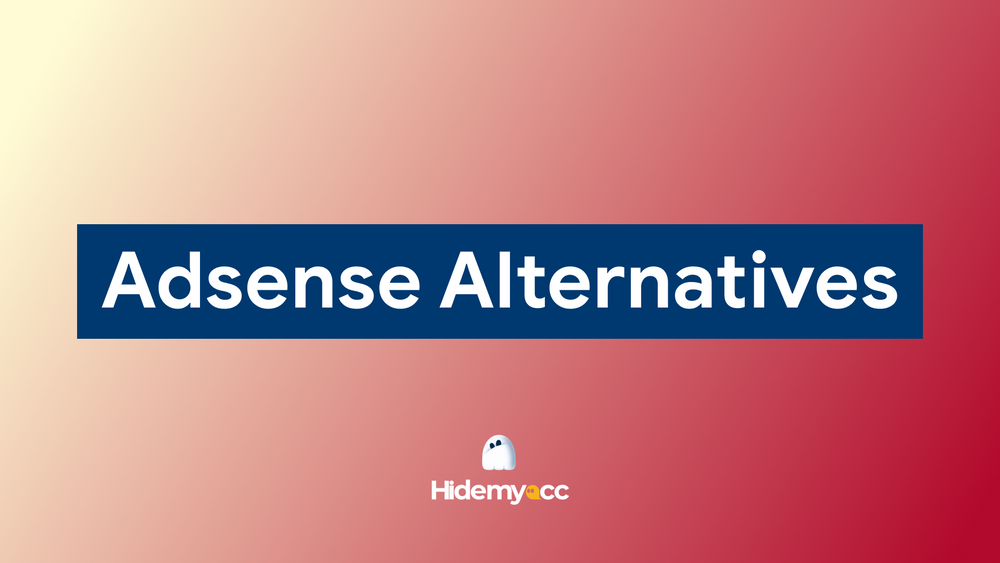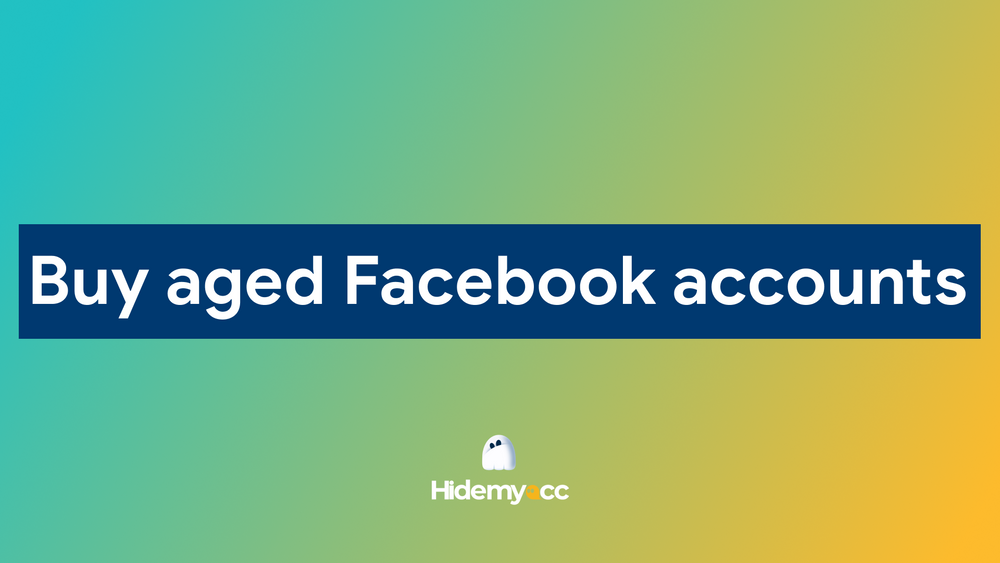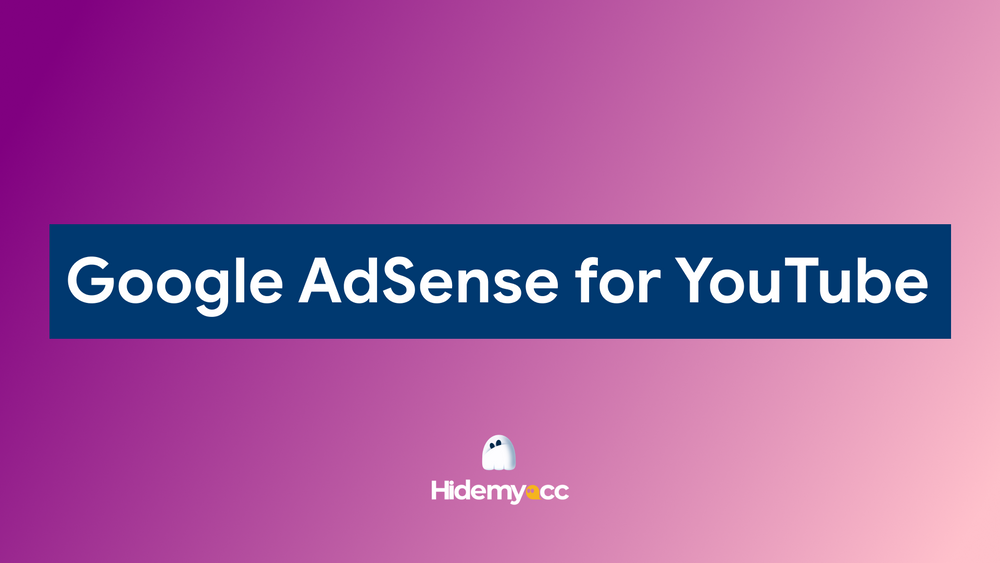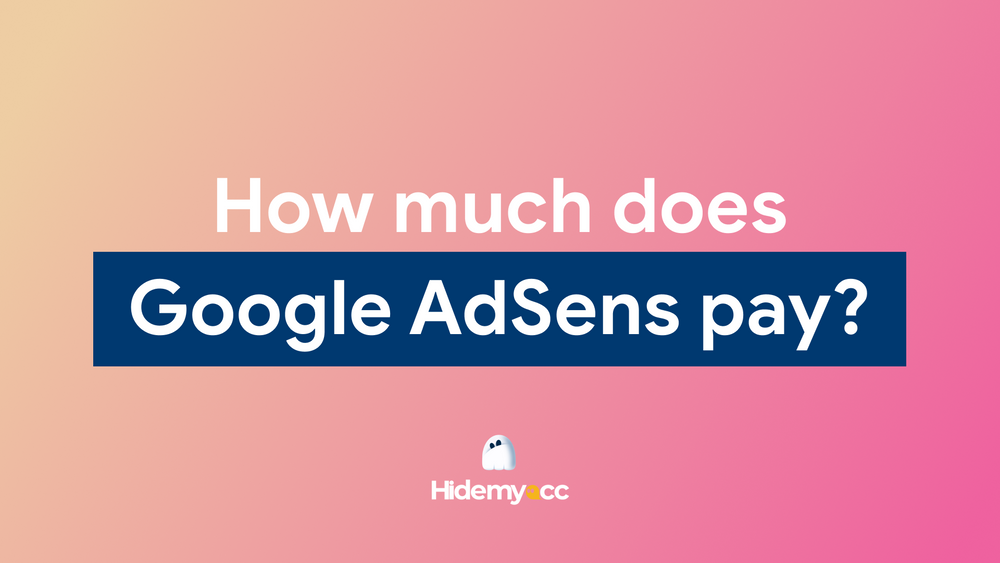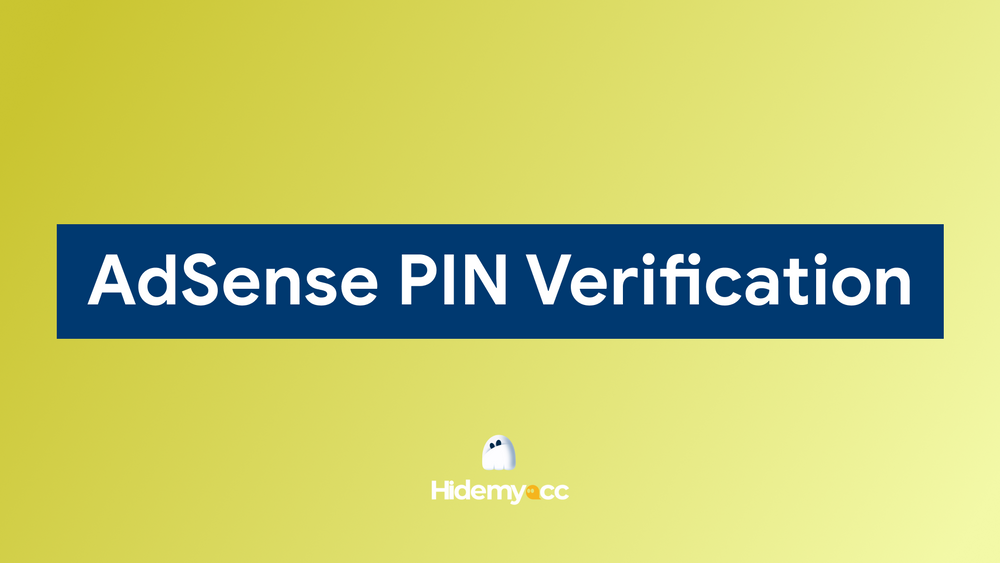无论是在学校、工作场所还是在 YouTube 受到限制的国家/地区,无法访问您喜爱的视频都会令人沮丧。您可以通过多种方式在 Chrome 上解锁 YouTube,在这篇博文中,Hidemyacc 将指导您完成此操作的最佳、最有效的方法。
1. 什么是 YouTube 屏蔽?
尝试访问 YouTube 时,您可能会遇到“访问被拒绝”或“此内容在您所在的地区不可用”之类的消息。这通常称为“YouTube 屏蔽”,发生这种情况的原因有多种,例如地理屏蔽、组织限制、ISP 限制或浏览器相关问题。
2. 解锁 YouTube 的方法 1:使用 VPN/代理
YouTube 被屏蔽的最常见原因之一是地理限制。 YouTube 使用您的 IP 地址来确定您的位置,如果您位于受限制的国家/地区,则将阻止访问该网站。在这些情况下,您需要一个可以掩盖您真实位置的工具。
VPN(虚拟专用网络)或代理服务器允许您更改您的 IP 地址,使您看起来好像正在从不同的位置进行浏览。通过连接到可访问 YouTube 的国家/地区的服务器,您可以轻松绕过区域限制。 VPN 还可以加密您的互联网连接,使其更加安全和私密。
3.解锁YouTube的方法2:更改DNS
在 Chrome 上解锁 YouTube 的另一种有效方法是更改 DNS 设置。 DNS(域名系统)将“youtube.com”等网站名称转换为 IP 地址。有时,使用不同的 DNS 服务器可以帮助绕过网络级阻止。
如何更改 DNS 设置?
将您的 DNS 更改为 Google DNS 或 OpenDNS 等公共服务器可以提高您的连接速度并帮助您绕过限制。以下是在 Chrome 上更改 DNS 的方法:
- 转到网络设置:打开设备的网络设置并选择您正在使用的网络连接。
- 更改 DNS 服务器:找到 DNS 设置并将其替换为以下内容:
- 谷歌域名系统:
- 主DNS:8.8.8.8
- 辅助DNS:8.8.4.4
- 开放DNS:
- 主DNS:208.67.222.222
- 辅助DNS:208.67.220.220
- 谷歌域名系统:
-
重新启动浏览器:更改 DNS 后,重新启动 Chrome 并尝试再次访问 YouTube。
这个简单的更改可以绕过网络限制并解锁 YouTube,特别是在传统方法失败的区域。
4. 解锁 YouTube 的方法 3:使用 URL 缩短器
在某些情况下,YouTube URL 本身可能会被阻止,特别是当完整链接被网络识别为受限时。 URL 缩短程序可以通过缩短 YouTube URL 并提供可能不会被识别为阻止的新链接来帮助您绕过此问题。
如何使用网址缩短器?
以下是如何使用网址缩短器来解锁 YouTube:
- 选择 URL 缩短器:使用 Bitly、TinyURL 等服务。
- 缩短 YouTube 网址:复制您要访问的 YouTube URL 并将其粘贴到 URL 缩短工具中。
- 访问缩短的链接:缩短链接后,尝试在 Chrome 中访问缩短的 URL。您应该能够毫无问题地访问 YouTube。
如果您处于仅阻止特定 URL 的环境中,此方法特别有用。
5. 方法四:使用浏览器扩展
有多种 Chrome 扩展程序可以帮助您解锁 YouTube。 YouTube Unblocked 和 Unblocker for YouTube 等扩展程序可以充当代理并提供对受限制网站的快速访问。
如何使用浏览器扩展来解锁 YouTube?
以下是如何使用浏览器扩展来解锁 YouTube:
- 安装扩展:前往 Chrome 网上应用店并搜索 YouTube 解锁扩展程序,例如 Unblocker for YouTube。
- 激活扩展:安装后,单击工具栏中的扩展图标将其激活。
- 访问 YouTube:刷新 Chrome,您应该可以不受限制地访问 YouTube。
使用浏览器扩展程序是绕过限制并重新开始观看 YouTube 的简单快捷的方法。
6. 方法五:使用智能DNS服务
智能 DNS 等高级网络服务和其他尖端工具旨在绕过区域封锁和限制,而无需更改您的 IP 地址。
智能 DNS 有什么帮助?
智能 DNS 的工作原理是通过特定的 DNS 服务器重新路由您的流量,使您能够绕过区域限制,同时保留原始 IP 地址。这些服务通常比 VPN 更快,并且不需要太多配置。智能 DNS 的使用方法如下:
- 注册智能 DNS 服务:选择信誉良好的智能 DNS 提供商。
- 配置您的设备:按照提供商的说明配置您的设备和浏览器设置。
- 访问 YouTube:设置完成后,您可以直接访问YouTube,并且将被解锁。
对于那些寻求快速、高效的解决方案来在 Chrome 上访问 YouTube 的用户来说,智能 DNS 是一个不错的选择。
7.方法六:清除浏览器缓存和cookie
有时,在尝试访问某些网站(包括 YouTube)时,浏览器的缓存和 Cookie 可能会导致问题。如果您的缓存已损坏,您可能会在加载或访问 YouTube 时遇到问题。
如何清除浏览器缓存和cookie
以下是清除 Chrome 中的缓存和 Cookie 的方法:
- 打开 Chrome 设置:单击 Chrome 右上角的三个点,然后选择“设置”。
- 转到隐私和安全:向下滚动找到“隐私和安全”部分。
- 清除浏览数据:点击“清除浏览数据”并选择时间范围(最好是“所有时间”)。
- 选择缓存和 Cookie:确保选中“Cookie 和其他站点数据”和“缓存图像和文件”。
- 清除数据:点击“清除数据”即可删除缓存和cookie。
清除缓存和 cookie 后,重新启动 Chrome 并尝试再次访问 YouTube。
8. 方法七:检查网络或防火墙问题
如果上述方法均无效,则可能存在网络或防火墙问题,无法访问 YouTube。您可以通过检查防火墙和网络设置来解决此问题。
如何检查网络和防火墙问题
- 检查防火墙设置:确保您的防火墙没有阻止 YouTube。暂时禁用它,看看是否可以解决问题。
- 检查网络设置:查找可能导致问题的任何 DNS 或代理设置,并根据需要进行调整。
- 联系您的 ISP:如果您仍然遇到问题,请联系您的 ISP,询问他们是否阻止了 YouTube 访问。
通过解决网络或防火墙问题,您可以在 Chrome 上恢复对 YouTube 的访问。
9. FAQ
问题 1:解锁 YouTube 是否合法?
在大多数国家/地区,使用 VPN 或代理等工具来解锁 YouTube 是合法的。然而,一些国家对互联网的使用有严格的规定,因此在使用这些方法之前一定要检查当地的法律。
问题 2:如果尝试 VPN 后 YouTube 仍然被阻止怎么办?
如果 YouTube 仍然被阻止,可能是由于网络限制或特定的防火墙设置。尝试清除缓存、使用不同的 VPN 服务器或检查防火墙问题。
问题3:这些方法会降低我的网速吗?
使用 VPN 和代理有时会因加密或路由而降低互联网速度。然而,智能 DNS 服务往往速度更快,并且对速度的影响较小。
问题 4:哪种解锁 YouTube 的最可靠方法?
使用 VPN 或智能 DNS 服务(例如 Hidemyacc)通常是解锁 YouTube 的最可靠、最安全的方法。
10. 结论
在这篇文章中,我们介绍了在 Chrome 上解锁 YouTube 的多种方法。无论您是使用 VPN、更改 DNS,还是使用 URL 缩短器,这些方法都可以提供可靠的方式来访问 YouTube 并欣赏您喜爱的内容。如果您正在寻找安全、无缝的体验,将 Hidemyacc 与代理结合使用或使用智能 DNS 可以确保顺利、不受限制地访问 YouTube。